FREQUENCY 函数计算值在值范围内出现的频率,然后返回垂直数字数组。通俗点就是有一列数据(比如1,2....10),又有另一列数据是规定了范围(比如1-5之间,5-10之间),然后统计指定范围内的数字个数有多少个。
最常见的可能就是统计不同成绩范围内的学生个数
FREQUENCY参数说明
FREQUENCY(data_array, bins_array)
data_array:就是数据区域
bins_array:就是条件区域,如果不包含任何数据,就返回所有的数据
FREQUENCY案例
下面是一组10个人的成绩,我们希望知道
| 小于等于60 |
| 大于60,小于等于80 |
| 大于90,小于等于90 |
| 大于90 |
的人数的各有多少个
| 姓名 | 成绩 |
| 启明 | 95 |
| 邓明 | 50 |
| 晓云 | 63 |
| 光亮 | 62 |
| 月梢 | 76 |
| 窗含 | 96 |
| 千秋 | 95 |
| 雪雁 | 72 |
| 陆游 | 95 |
这时候我们用frequency,因为我们的返回值是个数组,我们需要用到快捷键ctrl shift enter
下面看一下怎么实现求频率的操作
1.先选中四个单元格,因为条件区域包含3个节点,就是四个分段区域
2.输入公式=FREQUENCY(B2:B10,C2:C4)
3.按ctrl shift enter

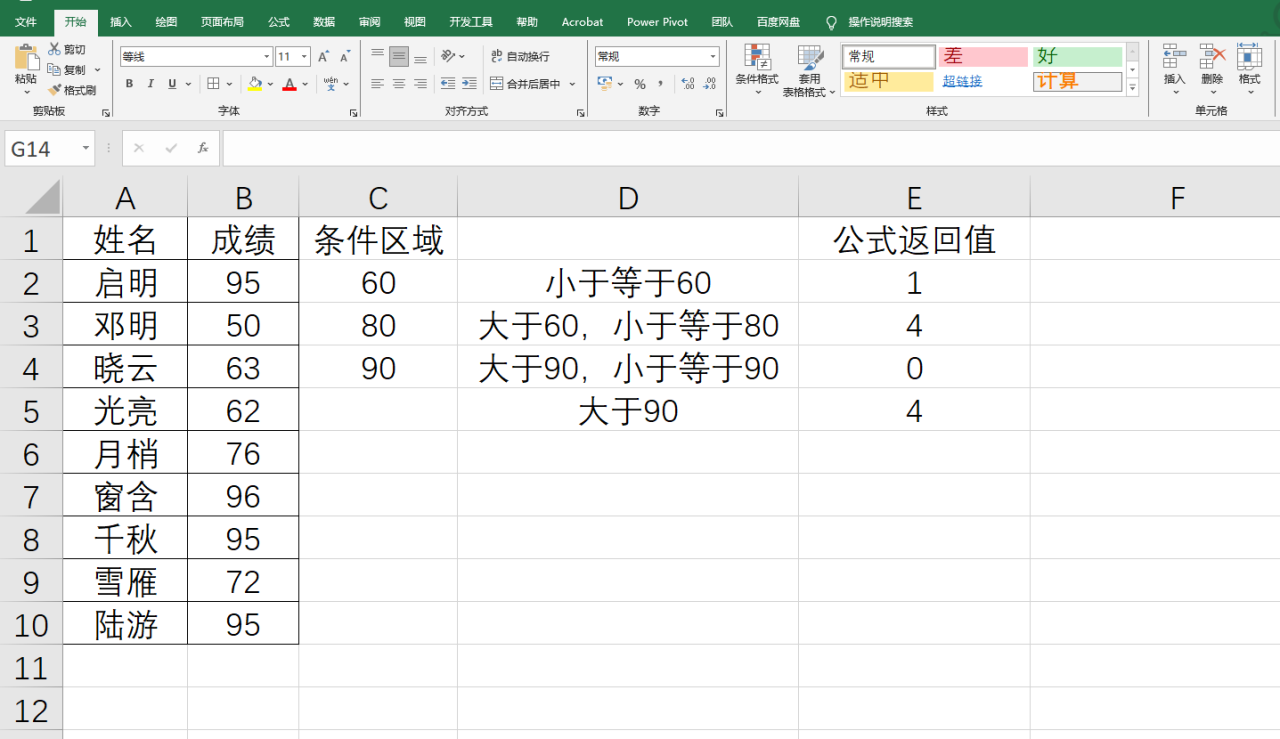
条件区域为
| 条件区域 |
| 60 |
| 80 |
| 90 |
上图的返回值
第一个1代表小于等于60的个数为1
第二个4代表大于60,小于等于80的个数为4
第三个0代表大于80,小于等于90的个数为0
第四个4代表大于90的个数为4
注意上面的区间都是左开右闭,
x≤60
60<x ≤80
80<x ≤90
90<x
相关阅读:WPS Excel统计函数:FREQUENCY函数用法和实例
excel统计某个区间符合条件的个数,Frequency函数一键搞定









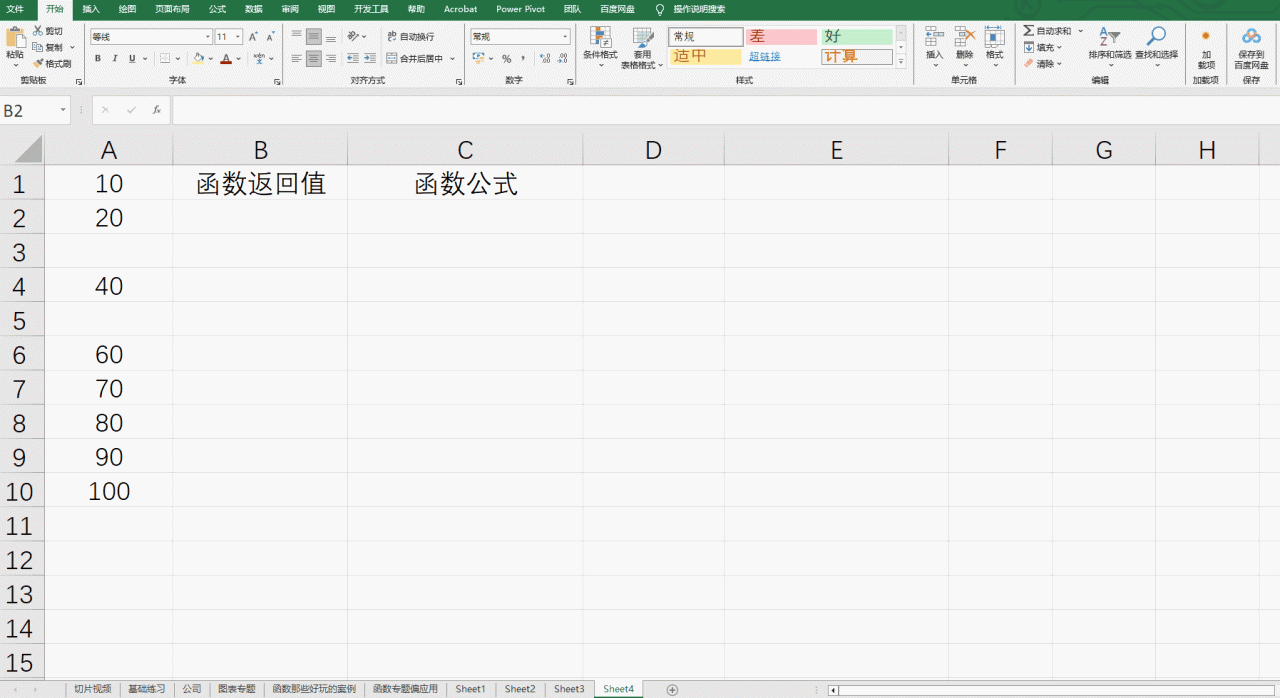

评论 (0)